Audio- und Videogeräte mittels Tool AVDeviceTest prüfen
| Aktualisierungsstand | November 2025 |
|---|---|
| Produktrelevanz | estos ProCall Desktop for Windows estos ProCall 8 Enterprise Server |
Grundsätzliche Informationen zum estos Tool AVDeviceTest
Mit AVDeviceTest stellt estos ein Werkzeug zur Prüfung der verwendeten Audio- und Videogeräte zur Verfügung.
Damit Features wie AudioChat, VideoChat oder SIP Softphone-Calls genutzt werden können, benötigt das estos Produkt ProCall 8 Zugriff auf Audio-/Videogeräte und verwendet diese.
Das Programm AVDeviceTest soll z. B. Systemadministratoren helfen, verwendete Audio-/Videogeräte in Kombination mit der PC-Hardware und WebRTC einer Vorprüfung zu unterziehen, bevor estos ProCall Enterprise installiert wird. Das Programm bietet Testmöglichkeiten für Audio- und Videogeräte, die an einem PC mit Microsoft Windows Betriebssystem (Mindestvoraussetzungen siehe ProCall 8 Enterprise Systemvoraussetzungen) angeschlossen sind.
Weitere Informationen über das Produkt ProCall Enterprise finden sich in der estos Support Knowledge Base auf der Seite ProCall 8 Enterprise.
Die ausführbare Datei AVDeviceTest.exe (ohne weitere erforderliche Bibliotheksabhängigkeiten, ohne Installationsvorgang direkt ausführbar) steht in englischer Sprachvariante aktuell in der Version 1.0.0.1 zur Verfügung.
Audiogeräte zum Test auswählen: Kopfhörer, Mikrofon, Kamera
Beispiel Screenshot: AVDeviceTest Tool - Auswahl von Kopfhörer, Mikrofon, Kamera für den Test
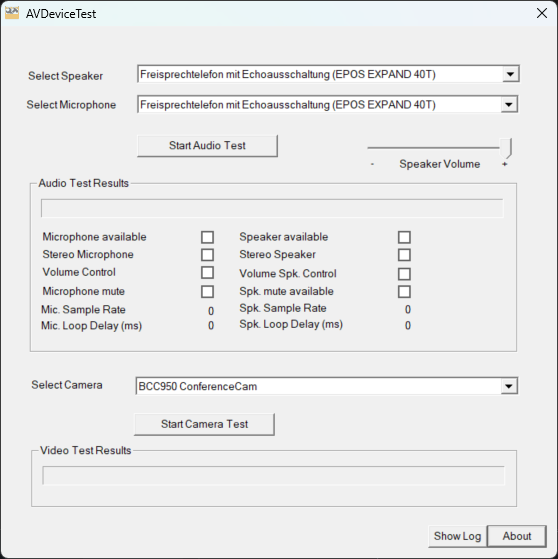
Beispiel Screenshot: Kamerakontrollfenster

Test durchführen
Audiotest
Der Audiogerätetest stellt eine interne Verbindung zwischen dem ausgewählten Mikrofon und dem ausgewählten Lautsprecher her.
Der Audiotest wird über Start Audio Test gestartet. Nach kurzer Zeit sind im Bereich Audio Test Results die Testergebnisse ablesbar. Dazu gehören einzelne Features wie Stereo / Mono, die Sample Rate der Geräte (Abtastrate) und die interne Verzögerungszeit (loop delay) des Audiosignals. Im Gutfall sollte ein Echo am Lautsprecher zu hören sein. Falls durch die akustische Schleife vom Lautsprecher zum Mikrofon ein Rückkopplungston (Pfeifton) entstehen sollte, kann am Schieberegler die Lautstärke verringert werden. Um den Audio Test wieder zu stoppen, muss der Knopf Start Audio Test erneut gedrückt werden.
Bei einigen drahtlosen Headsets muss die Funkstrecke durch das Drücken einer Taste am Headset oder an der Basisstation aktiviert werden.
Videotest
Der Videotest wird über Start Camera Test gestartet. Es wird unter Verwendung der selektierten Kamera ein Videofenster geöffnet. Durch erneutes Betätigen des Knopfes wird das Videofenster wieder geschlossen. Im Bereich Video Test Results sind die Testergebnisse bzw. Zustände ablesbar. Im Fehlerfall werden Fehlerinformationen wie z. B. Couldn’t start capture device (selected camera busy) ausgegeben.
Testergebnis - Logdateien
Logfile
Zu den ausgeführten Tests werden Logdateien AVTest.log und estos Camera Test Interface_trace.txt geschrieben.
Die Logdatei AVTest.log wird mit jedem Start des Programmes neu erstellt. Die Datei befindet sich vorzugsweise im gleichen Verzeichnis wie das Programm AVDeviceTest.exe selbst.
Durch das Drücken des Knopfs Show Log werden die bis dahin gesammelten Informationen in einem Editorfenster angezeigt. Bekommt das Tool keine Schreibrechte auf das aktuelle Verzeichnis des Programms selbst, wird die Logdatei auf dem temporären User Home-Verzeichnis erzeugt und geschrieben. In diesem Fall findet sich am Anfang des Logs der Hinweis auf das Ablageverzeichnis in Form eines Eintrags wie beispielsweise Log file: C:\Users\MEIN~USER.NAME\AppData\Local\Temp \AVTest.log. Bekommt das Programm keine Schreibrechte, kann keine Logdatei angezeigt werden.
Beispiel Screenshot: AVTest.log - Editor - Logfile
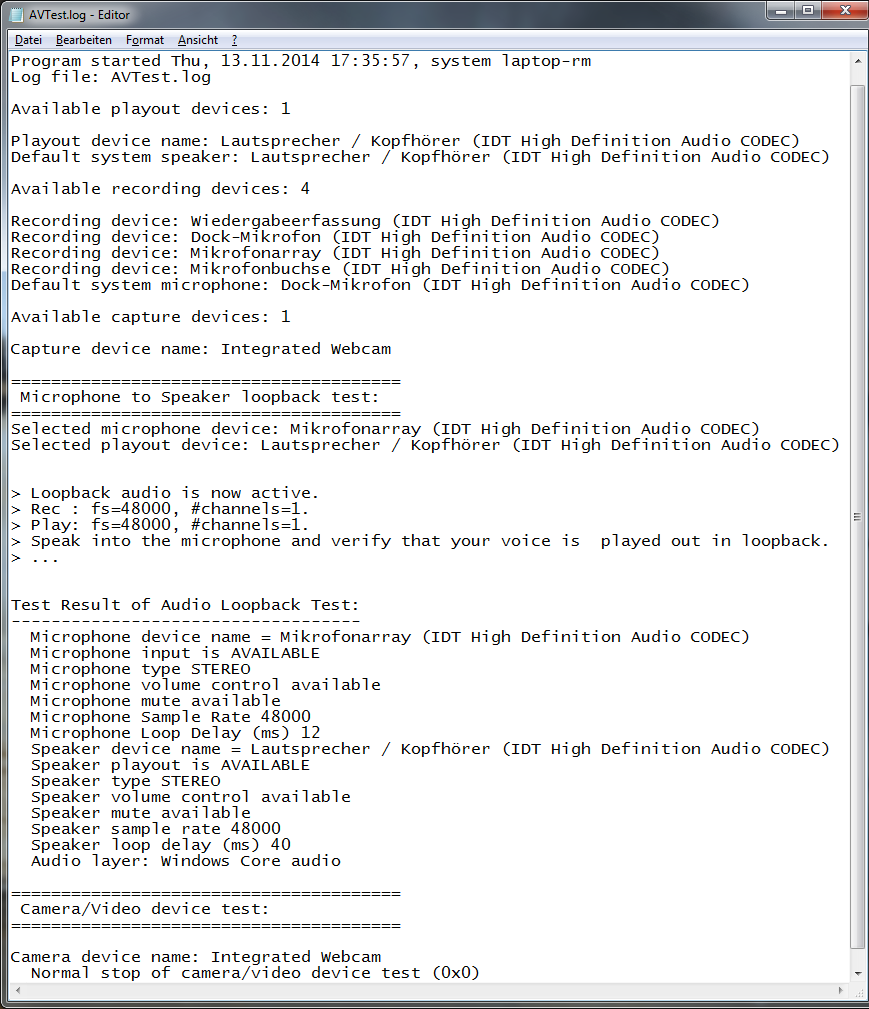
Weiterführende Informationen
Download: Wo kann ich estos Software und Support Tools herunterladen?
- Überprüfen der Aufnahme/Wiedergabe von Audiogeräten
- ProCall - Audiogeräte und Videogeräte auswählen und testen
- Test der Audiogeräte - Audio-/Video-Wizard liefert Fehlermeldung oder hängt sich auf
- Drittanbieter-Tool VoiceMeeter Banana zum Test von Audiogeräten nutzen